Ứng dụng Apple Các phím tắt tiếp tục gây ấn tượng với một loạt các khả năng dường như vô tận. Bạn muốn đặt lời nhắc để đánh răng hoặc nhận hướng dẫn cho sự kiện tiếp theo của bạn? Phím tắt, phím tắt …
Một trong những ứng dụng phổ biến nhất, Phím tắt, là cách nhanh chóng và dễ dàng để hoàn thiện màn hình chính của bạn. Thích Apple Từ lâu đã phản đối các tùy chỉnh tùy chỉnh trên điện thoại thông minh của bạn, giải pháp này là câu trả lời.
Về cơ bản các phím tắt này tạo các nút mới cho các ứng dụng yêu thích của bạn, giả sử Facebook và thay thế biểu tượng truyền thống bằng một thứ khác mà bạn chọn. Bạn có thể trao đổi với các biểu tượng khác trong cửa hàng ứng dụng hoặc tải lên biểu tượng của riêng bạn. Điều này có vẻ phức tạp, nhưng sau khi loại bỏ hai biểu tượng đầu tiên, thật khó để dừng nó cho đến khi mỗi ứng dụng trông khác nhau.
Trang chủ
Bước quan trọng nhất để bắt đầu là cài đặt ứng dụng phím tắt trên thiết bị của bạn. Điều đó làm cho nó dễ dàng mở liên kết phím tắt này từ iPhone của bạn. Dễ dàng cho đến nay, phải không? Bây giờ trong ứng dụng phím tắt, chạm vào phím tắt và bạn sẽ thấy một menu xuất hiện như minh họa bên dưới.
Hãy đi đến tùy chọn thứ hai, "Bắt đầu lược đồ URL của ứng dụng", chọn nó.

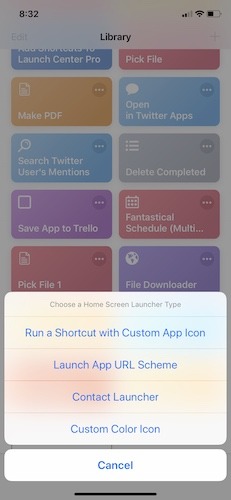
Lược đồ URL
Cửa sổ bật lên sau đây yêu cầu bạn nhập "lược đồ URL". Được rồi, điều này nghe có vẻ kỹ thuật, nhưng nó thực sự rất dễ dàng. "Lược đồ" chỉ là một phần của URL, tương tự như URL truyền thống như "http: ///" trông như thế nào. Trong trường hợp của chúng tôi, chúng tôi sẽ nhập tên của ứng dụng bạn muốn theo sau ": //" Nói cách khác, cho Twitter bạn viết "Twitter: //. "
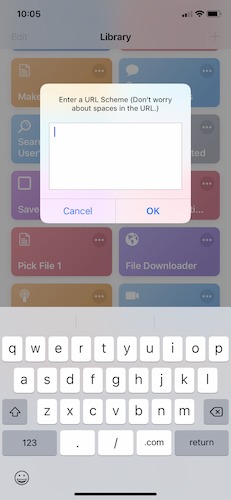
Thêm tiêu đề lệnh
Sau khi thêm lược đồ, ứng dụng Phím tắt sẽ yêu cầu bạn nhập "tiêu đề lệnh". Một lần nữa, đây chỉ là một cách rất kỹ thuật để hỏi bạn muốn gọi một ứng dụng mới như thế nào. Bạn có thể gọi nó Twitterhoặc bạn có thể gọi nó là "Địa điểm tốt", "Sáng tạo Jack" hoặc "Ứng dụng yêu thích của tôi". Bất cứ điều gì bạn muốn gọi nó, viết nó xuống ngay bây giờ.
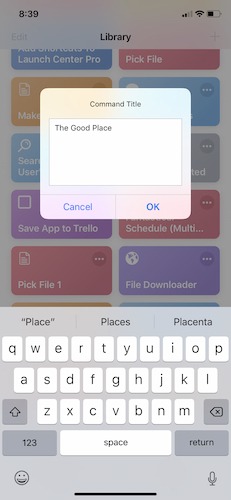
Biểu tượng săn bắn
Chúng tôi đi qua hầu hết các công cụ kỹ thuật và đi đến phần thú vị. Cửa sổ bật lên tiếp theo bạn sẽ thấy trong ứng dụng muốn bạn tìm biểu tượng của ứng dụng bạn muốn sử dụng trong cửa hàng. Bạn có thể tìm kiếm trên App Store iOS hoặc Mac App Store. Trong trường hợp của bạn, hãy tìm kiếm "Twitter"Và nhấn Xong. Bạn sẽ thấy một danh sách hầu hết Twitter ứng dụng hiện có sẵn trên App Store. Biểu tượng ứng dụng Twitterrific có vẻ tốt, vì vậy hãy chọn cái đó. Từ đây bạn có thể đi đến bước tiếp theo hoặc quay lại và bắt đầu lại để tìm một biểu tượng khác.
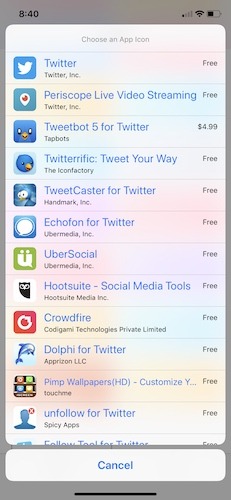
Thêm vào màn hình chính
Bước này rất dễ dàng cảm ơn Apple thêm hướng dẫn trực tiếp trên màn hình. Nhấn vào nút "Chia sẻ", sau đó nhấn "Thêm vào màn hình chính" và Safari sẽ chăm sóc phần còn lại. Quay trở lại màn hình chính và bạn sẽ thấy một biểu tượng mới, và nó thật đẹp.
Có một cảnh báo nhỏ cho toàn bộ quá trình này. Vì ứng dụng yêu cầu sử dụng ứng dụng Phím tắt để tạo biểu tượng tùy chỉnh, nhấn vào biểu tượng sẽ mở ứng dụng Phím tắt trước khi mở ứng dụng bạn muốn. Nói cách khác, sau khi nhấn biểu tượng của nó, có độ trễ từ hai đến ba giây trước Twitter sẽ mở Đây là một mức giá nhỏ để trả cho khả năng tùy chỉnh màn hình chính của bạn, mặc dù nó không được hỗ trợ chính thức bởi Apple.
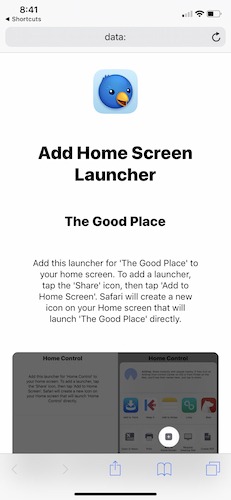
Chờ thêm
Các hướng dẫn được đề cập ở trên là rất tốt nếu bạn chỉ muốn mở Twitter Các ứng dụng. Nếu bạn muốn mở ứng dụng trực tiếp để viết một tweet mới thì sao? Thật dễ dàng như lặp lại tất cả các hướng dẫn, ngoại trừ lần này URL "lược đồ" của bạn sẽ là "twitter: // new". Chỉ cần nhìn vào bề mặt của những gì ứng dụng phím tắt có thể làm tổng thể. Hãy xem 9 các phím tắt Siri tốt nhất cho người dùng iOS mạnh.
Bài viết này có hữu ích không? nếu không
